الإعلانات
في قلب كل تثبيت WordPress هو wp-config.php ملف ، ملف مقدس ومحاط بالغموض بحيث يعرف كل مستخدم WordPress أنه يجب عليه لا تلمسها ابدا.
أم يجب أن؟
في الواقع ، هناك الكثير من الاختراقات المفيدة الأقل شهرة والتي يمكن أن تكون من دون الإضرار بـ WordPress بأي شكل من الأشكال ، وقد حان الوقت لرفع مستوى مهارات WordPress الخاصة بك. اقرأ لمدة 5 من الحيل المفضلة wp-config.
هذه المقالة مخصصة تمامًا لمواقع WordPress.org ذاتية الاستضافة ، وليست تلك المواقع التي تتم استضافتها على WordPress.com (ماهو الفرق؟ ما الفرق بين تشغيل مدونتك على Wordpress.com و Wordpress.org؟مع تشغيل Wordpress الآن 1 في كل 6 مواقع ويب ، يجب أن يفعلوا شيئًا صحيحًا. لكل من المطورين ذوي الخبرة والمبتدئين ، لدى Wordpress ما تقدمه لك. ولكن بمجرد أن تبدأ ... اقرأ أكثر ).
قبل البدء ، اعلم أنه من المحتمل أن توقف WordPress من التحميل إذا أخطأت في بناء هذا الملف ، حتى مع شيء سخيف مثل نسيان منقوطة. ومع ذلك ، فإنه من السهل جدًا تكراره قبل البدء في التحرير بحيث يكون لديك نسخة احتياطية. إذا كسرت شيئًا ما ، فما عليك سوى حذف ملفك المعدل وإعادة تسمية النسخة الاحتياطية - كل ذلك سيكون جيدًا مع العالم مرة أخرى. في الواقع ، من الصعب جدًا إتلاف تثبيت WordPress بشكل دائم ، دون حذف قاعدة البيانات بالكامل. قبل محاولة أي من هذه ، قد ترغب أيضًا في التحقق من موقعنا
الدليل النهائي لإصلاح 500 خطأ خادم داخلي الدليل النهائي لحل 500 خطأ خادم داخلي وصفحات بيضاء فارغة في WordPressهل تواجه مشكلة مع 500 خطأ خادم داخلي وصفحات فارغة في WordPress؟ إليك كيفية إصلاحها على الفور. اقرأ أكثر .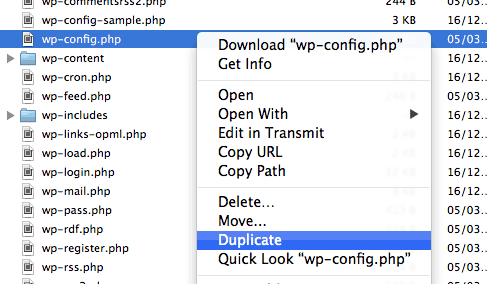
يمكن العثور على ملف wp-config.php في جذر تثبيت WordPress الخاص بك ، ويتطلب منك تسجيل الدخول عبر FTP أو SFTP لتحريره. إذا لم تكن متأكدًا من كيفية القيام بذلك ، فقد لا تكون محتويات هذه المقالة مناسبة لمستوى مهارتك - ولكن إليك بعض منها وصفات مفيدة لـ IFTTT لاستخدامها مع WordPress 5 وصفات مدهشة IFTTT لمستخدمي ووردIFTTT هي أداة التشغيل الآلي المفضلة للمستخدم. ووردبريس هو سكين الجيش السويسري المدون في نهاية المطاف. فقط تخيل نوع الهيمنة على العالم الذي يمكنك تحقيقه من خلال الجمع بين الاثنين! اقرأ أكثر (التي لا تتضمن تحرير الملفات).
سجل أخطاء في ملف
في بعض الأحيان يكون إخراج مجموعة من الأخطاء السيئة للواجهة الأمامية العامة لموقعك غير مرغوب فيه حقًا. سجل الأخطاء في ملف بدلاً من ذلك! حدد ما يلي ، ثم انتظر قليلاً وستظهر لك رسالة جديدة error.log في ال محتوى wp / دليل يملأ ببطء. من الجيد تعطيل هذا بمجرد أن يكون لديك عينة جيدة بما فيه الكفاية من الأخطاء ، منذ ذلك الحين ليس هناك تناوب أو حدود مضمنة للتسجيل - يمكنك ملء الخادم بالكامل بسعة جيجابايت من السجلات!
تعريف ('WP_DEBUG'، true) ؛ // تغيير مرة أخرى إلى خطأ للتعطيل. if (WP_DEBUG) {معرف ('WP_DEBUG_LOG' ، صحيح) ؛ تعريف ('WP_DEBUG_DISPLAY'، false) ؛ ini_set ('display_errors'، 0) ؛ }ابحث عن خطوط مع PHP_ERROR عوضا عن تنويه أو تحذير - لن يكسر هذا الأخير موقعك ، ولكن ربما الأول.
تعطيل المراجعات اللاحقة
لقد عثرت ذات مرة على مشاركة تحتوي على أكثر من 100 نسخة: هذا هو 100 صف إضافي في جدول المشاركات غير مطلوب. قم بتعطيل المراجعات اللاحقة بالكامل باستخدام السطر البسيط التالي:
تعريف ('WP_POST_REVISIONS' ، خطأ) ؛أو
تعريف ('WP_POST_REVISIONS' ، 3) ؛للحد منها إلى عدد معقول بدلاً من ذلك. بالطبع ، يحب بعض الأشخاص إجراء مراجعات منقحة ، خاصة في بيئة يقوم فيها المحررون بإجراء تغييرات على العمل - ولكن إذا كنت تكتب فقط ، ولديك ميل للعمل على المشاركات قليلاً في كل مرة ، فلا يستحق ذلك عليه. لاحظ أن هذه الخدعة لن تحذف أي مراجعات منشورة حالية ، ولكنها ستوقف ببساطة إنشاء مراجعات جديدة.
جدول المستخدم المشترك
في بعض الأحيان ، تريد أكثر من واحد تثبيت WordPress - نقوم بذلك هنا في MakeUseOf.com. ولكن منح المستخدمين معلومات تسجيل دخول منفصلة لكل موقع أمر مثير للسخرية فقط ، وتشغيل شبكة مدونات "متعددة المواقع" لا يساعد أيضًا (صدقوني ، حاولنا) - في الواقع ، إنه يزيد من تعقيد الموقف عندما تكون بعض الأسطر في wp-config.php هي كل ما تحتاجه حقًا. ما تريده هو ما يسمى جدول المستخدم المشترك - أي ، بينما تظل كل مدونة كيانها الخاص به مع مكونات إضافية ومنشورات منفصلة ، وما إلى ذلك ، يتم مشاركة قاعدة بيانات المستخدم فقط.
أولاً ، حدد مدونتك الرئيسية - حيث ستتم إدارة المستخدم. دعنا نسميها بلوق أ. ستكون المدونة B و C "مدونات فرعية" ، وستستمد من جدول المستخدم الرئيسي A blog ، وافترض أنه سيتم تثبيتها في مجلدات منفصلة. في ملفات wp-config لـ B و C ، أضف الأسطر التالية. في هذا المثال ، تستخدم المدونة الرئيسية بادئة قاعدة بيانات "blogA".
تعريف ("CUSTOM_USER_TABLE" ، "blogA_users") ؛ تعريف ("CUSTOM_USER_META_TABLE" ، "blogA_usermeta") ؛ بادئة قاعدة البيانات هي مصطلح محدد يتم اختياره أثناء إعداد مدونتك الأولى (التي تستخدم لإدارة كل شيء). القيمة الافتراضية هي wp_ لكن عمليات التثبيت الجديدة ستشجعك على تغيير هذا. إذا لم تكن متأكدًا ، فهذه هي الكلمة التي تأتي في بداية جميع أسماء جداول قاعدة البيانات.
تحتاج أيضًا إلى التأكد من أن نطاقات ملفات تعريف الارتباط هي نفسها - بدون هذه الخطوة ، سيحتاج المستخدمون إلى تسجيل الدخول بشكل منفصل إلى كل موقع (وإن كان بنفس كلمة المرور والقدرات ، التي تتم مشاركتها الآن).
تعريف ('ADMIN_COOKIE_PATH'، '/') ؛ تعريف ('COOKIEPATH'، '/')؛ تعريف ('SITECOOKIEPATH'، '/') ؛ تعريف ('COOKIEHASH'، md5 ('CHANGETHIS')) ؛ تأكد من استبدال CHANGETHIS بسلسلة الأحرف الخاصة بك التي يتم إنشاؤها عشوائيًا لتأمين ملفات تعريف الارتباط الخاصة بك. أخيرًا ، من المفترض أن ترى عددًا من الأسطر المشابهة للصورة أدناه ، محددة بقيم "ملح" و "مفتاح" عشوائية. تأكد من أن هذا هو نفسه في كل ملف التكوين ؛ إذا لم يكن لديك أي بالفعل ، استخدم هذه الصفحة لتوليدها.
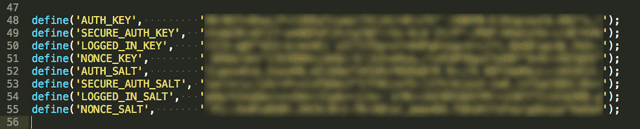
لحسن الحظ ، لن تُفقد أي من التغييرات التي تجريها على wp-config.php مع كل ترقية ، ولكن هناك تغيير صغير آخر قد تحتاج إلى إعادته إذا قامت الترقية باستبداله: في wp-يتضمن / قدرات.php.
ال _init_caps () الوظيفة هي المكان الذي يتم فيه جلب إمكانات المستخدم الحالي - إذا لم نغير هذا ، فسيكون المستخدم قادرًا على تسجيل الدخول ، ولكن لن يفعل أي شيء في الواقع. ابحث عن الكود التالي:
function _init_caps ($ cap_key = '') {global $ wpdb ؛ إذا (فارغ ($ cap_key)) $ this-> cap_key = $ wpdb-> get_blog_prefix (). 'قدرات'؛ آخر $ this-> cap_key = $ cap_key ؛ $ this-> caps = get_user_meta ($ this-> ID ، $ this-> cap_key ، true) ؛ إذا (! is_array ($ this-> caps)) $ this-> caps = array ()؛ $ this-> get_role_caps () ؛ }وتغيير
$ this-> cap_key = $ wpdb-> get_blog_prefix (). 'قدرات'؛لذلك فهي مضمونة تمامًا لأي بادئة مدونتك الرئيسية
$ this-> cap_key = 'blogA_capabilities'؛في كل ترقية ، تحقق من أنه لا يزال بإمكانك الوصول الكامل إلى كل مدونة ؛ إذا لم يكن كذلك ، أعد هذا الإصلاح.
إصلاح URL الموقع
إذا أخطأت في ضبط إعدادات عنوان URL ، في بعض الأحيان يمكنك قفل نفسك خارج نطاق الإدارة في سيناريو دجاجة وبيض. يمكنك إصلاحه من خلال الوصول إلى الإعدادات ، ولكن لا يمكنك الوصول إلى الإعدادات لأن الإعدادات خاطئة ؛ (
لحسن الحظ ، يمكنك تجاوز أي خيارات لقاعدة البيانات حيث يتم تخزين عنوان URL - قم بإضافة الخطوط التالية إلى ملف التكوين الخاص بك:
تعريف ("WP_SITEURL" ، " http://example.com/' );تعريف ('WP_HOME'، ' http://example.com/' );لا تكسر عنوان URL عند الترحيل
ترحيل موقع WordPress إلى مجال جديد 3 ملحقات لترحيل موقع WordPress بسهولة ، مجربة ومختبرةيمكن أن تعمل إضافات Wordpress هذه بشكل شبه آلي على عملية الترحيل الكاملة لموقع WordPress نيابة عنك. اقرأ أكثر يمكن القيام به بعدة طرق ، ولكن إذا ذهبت لقاعدة بيانات سطر الأوامر وتفريغ الملفات ، فهذه هي الطريقة الأكثر شيوعًا لتعذر الوصول إلى الموقع. بدلاً من إصلاحه بعد الحقيقة ، أضف السطر التالي لوضع WordPress في وضع الانتقال.
تعريف ("RELOCATE" ، صحيح) ؛بمجرد أن تقوم بترحيل كل شيء ، قم بزيارة /login.php وسيتم تحديث إعدادات URL لك. تحقق من أنه يعمل ثم حذف هذا الخط من التكوين.
إن إتقان wp-config.php هو خطوة واحدة على الطريق لإكمال إتقان WordPress - أوصيك أيضًا بالتعرف على التفاعل المباشر مع قاعدة البيانات مع استعلامات SQL هذه 7 استعلامات قاعدة بيانات Wordpress للبحث في مدونتك عن أي شيءإن تشغيل مدونة Wordpress أو موقع ويب ليس أمرًا مهمًا حقًا في البداية. إنه في الواقع بسيط للغاية. تقوم بتثبيت Wordpress على خادم ويب ، وتحميل وتثبيت سمة ، وتبدأ ... اقرأ أكثر .
هل لديك أي اختراق آخر على wp-config ترغب في مشاركته؟
جيمس حاصل على درجة البكالوريوس في الذكاء الاصطناعي ، وهو حاصل على شهادة CompTIA A + و Network +. وهو المطور الرئيسي لـ MakeUseOf ، ويقضي وقت فراغه في لعب كرة الطلاء VR وألعاب الطاولة. لقد كان يبني أجهزة الكمبيوتر منذ أن كان طفلاً.